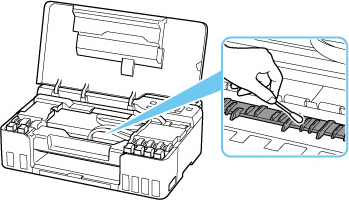Чищення внутрішніх компонентів принтера (чищення піддона)
Почистьте внутрішні компоненти принтера від забруднень. У разі забруднення внутрішніх компонентів принтера роздруківки можуть також виходити забрудненими, тому рекомендується регулярно виконувати чищення.
Потрібно приготувати: аркуш звичайного паперу формату A4 або Letter*
* Обов’язково використовуйте новий аркуш паперу.
-
Переконайтеся, що живлення апарата ввімкнено, потім вийміть увесь папір із заднього лотка.
-
Підготуйте папір.
-
Складіть удвічі один аркуш звичайного паперу формату A4 або Letter, а потім розгорніть його.
-
Завантажте в задній лоток лише цей аркуш паперу, спрямовуючи його розкритим боком до себе.
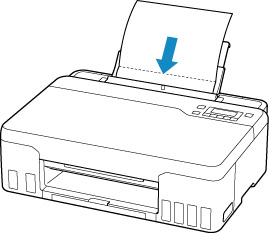
Після завантаження паперу в задній лоток на РК-дисплеї з'явиться екран реєстрації відомостей про папір для заднього лотка. Виберіть для параметра Розмір: (Size:) значення A4 або Letter, а для параметра Тип: (Type:) — значення Звич. папір (Plain paper).
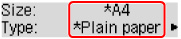
-
Обережно закрийте кришку отвору подавання (A).
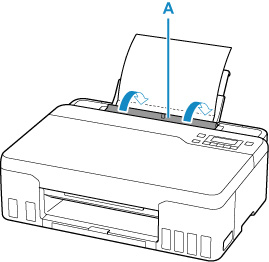
-
Витягніть лоток виведення паперу (B), а потім відкрийте подовжувач вивідного лотка (C).
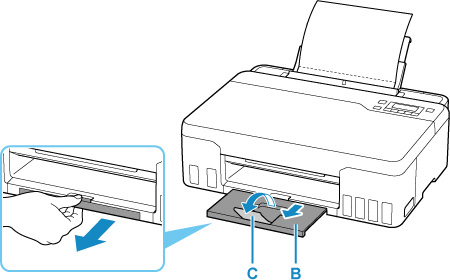
-
-
Натисніть кнопку Настроювання (Setup), потім за допомогою кнопок

 виберіть пункт Обслуговування (Maintenance), після чого натисніть кнопку OK.
виберіть пункт Обслуговування (Maintenance), після чого натисніть кнопку OK. -
За допомогою кнопок

 виберіть пункт Чищення днища (Btm Plate Cleaning) і натисніть кнопку OK.
виберіть пункт Чищення днища (Btm Plate Cleaning) і натисніть кнопку OK.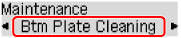
Під час подавання паперу через принтер він чистить внутрішні компоненти принтера.
Подивіться на місця згинів виведеного паперу. Якщо вони забруднені чорнилом, виконайте чищення піддона ще раз.
 Примітка
Примітка-
Під час повторного чищення піддона обов'язково використовуйте новий аркуш паперу.
-
Якщо вирішити проблему після повторного чищення піддона не вдається, можливо, забруднено внутрішні виступні компоненти принтера. Протріть виступні компоненти ватним тампоном або подібним предметом.
 Важливо
Важливо
-
Перед чищенням принтера вимкніть його та від’єднайте від мережі.